CloudwaysCloudways被评为为最稳定且快速的VPS 主机中介服务商,它结合了VPS的性能及管理简单的特点,在所有主机服务商中脱颖而出。
很多人最初决定搭建自己的网站因为预算上的考量或者其它原因,选择的可能是价格更加便宜的共享主机,在后来随着网站的慢慢发展,共享主机已经无法满足网站的需求。如果你对网站技术不是特别熟悉,有想要更好的性能,那么 Cloudways 将会是你的不二之选。
如果您选定了使用 Cloudways 来作为你网站新的服务器那么就跟我一起来看看是如何将网站搬家到 Cloudways 的吧。
购买Cloudways
网站搬家的原理是我们把A网站(旧网站)的资料转移到B网站(Cloudways主机上),因此在搬家之前,你一定要先搭建好一个空的网站,在选购之前我们可以和原先的方案对比下载同等条件下考虑购买什么样的配置。
Cloudways 主机方案比较
如果你曾经是SiteGround主机的用户,比较建议你考虑Lindoe 2G 以上、Digital Ocean 2G 以上、Vultr 2G 以上的方案,速度方面的体验会较为接近,Cloudways主机都可以随时停用、换方案,所以可以放心使用看。
Cloudways 主机购买 & 搭建新的 WordPress 网站
购买及搭建新站的教程,我们可以看本站之前的教程,跟着操作我们只需要完成教程中域名配置之前的步骤即可,因为此时我们的域名是在老网站使用,需要我们迁移过去后在重新进行域名解析。
如何使用 Cloudways 搭建 WordPress 网站(2023版),
网站搬家
友情提醒:开始搬家前,记得要做好备份! 备份! 备份!。
方式一:Cloudways 主机客服帮你搬网站
当我们购买 Cloudways 主机之后,Cloudways 是提供免费的搬家服务的,只要我们提交申请就可以得到客服的帮助。
登录你的CloudwaysCloudways主机帐号,选择顶部菜单栏的方格。
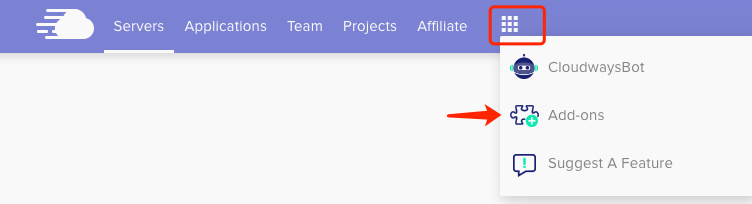
点击 Add-ons > 点选 Application Migration 旁边的笔
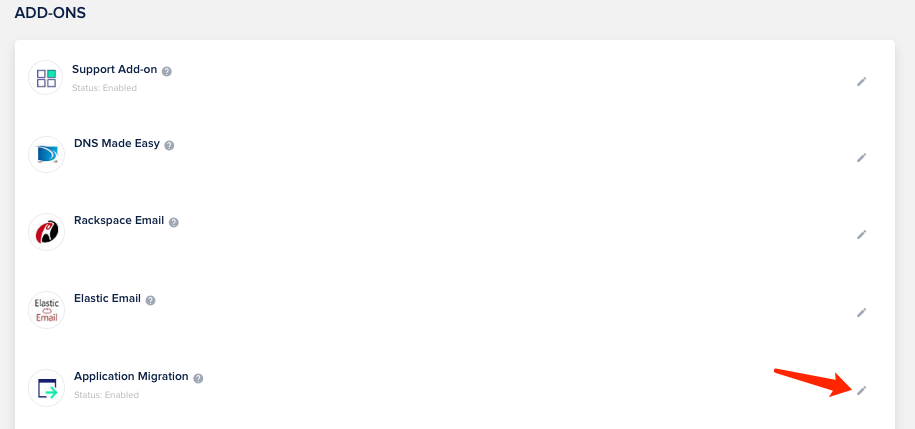
Cloudways 需要你填写必要信息,仅需四步就可以完成你的网站搬家的请求,在窗口的右上角我们可以看到免费的搬家次数,这个和你购买多少的主机相关,没购买一个就可以得到一次免费搬家的帮助。
步骤一:选择要搬迁到哪一个Cloudways里面的哪个Application(如果你还没有,请确认你已经在Servers 建立一个主机方案、并且在 Application 安装了WordPress 。),并且点击 Next。
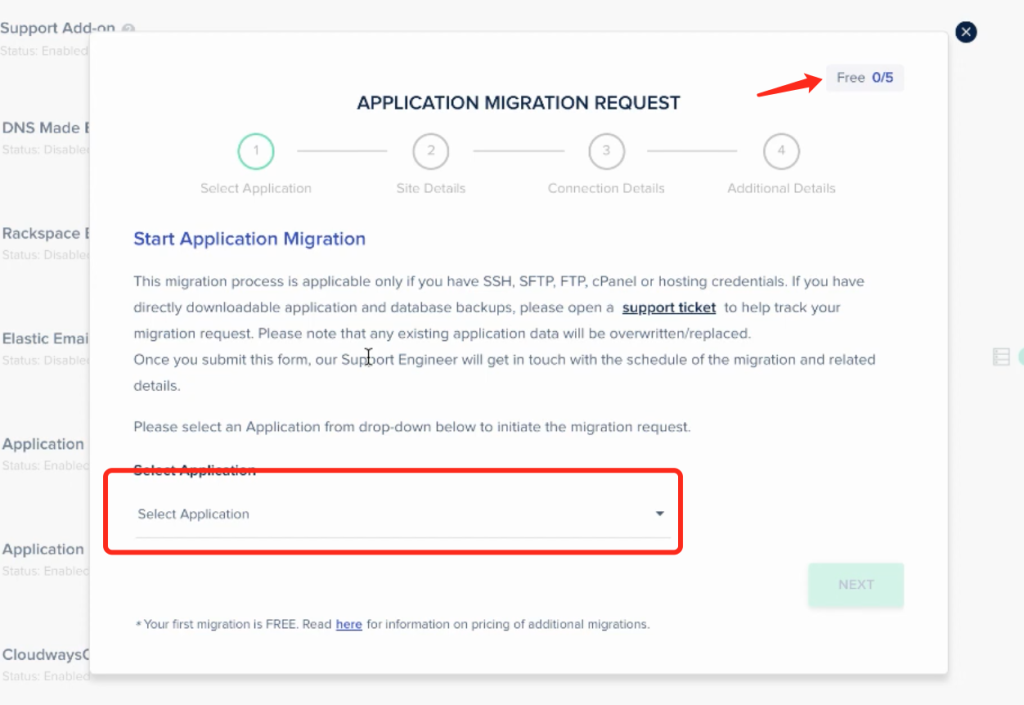
步骤二、填写你的网站的登录信息:网址、登录名称或Email、后台登录的网址、密码,并且点选Next。
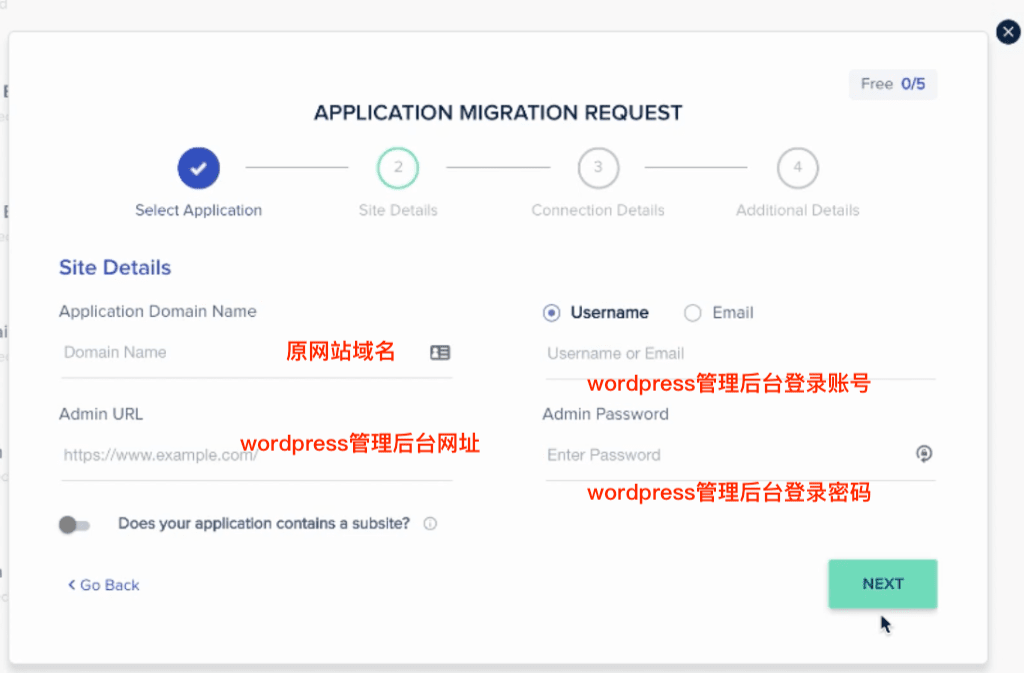
这里的的登录后台有些人可能使用插件修改过,我们根据实际填写就行。
步骤三、原主机登录的信息:
原先主机的登录可能是是用SSH、SFTP、FTP、CPANEL登录的话我们只需要填写相应的信息,具体的信息根据自己主机的控制面板信息如实填写。
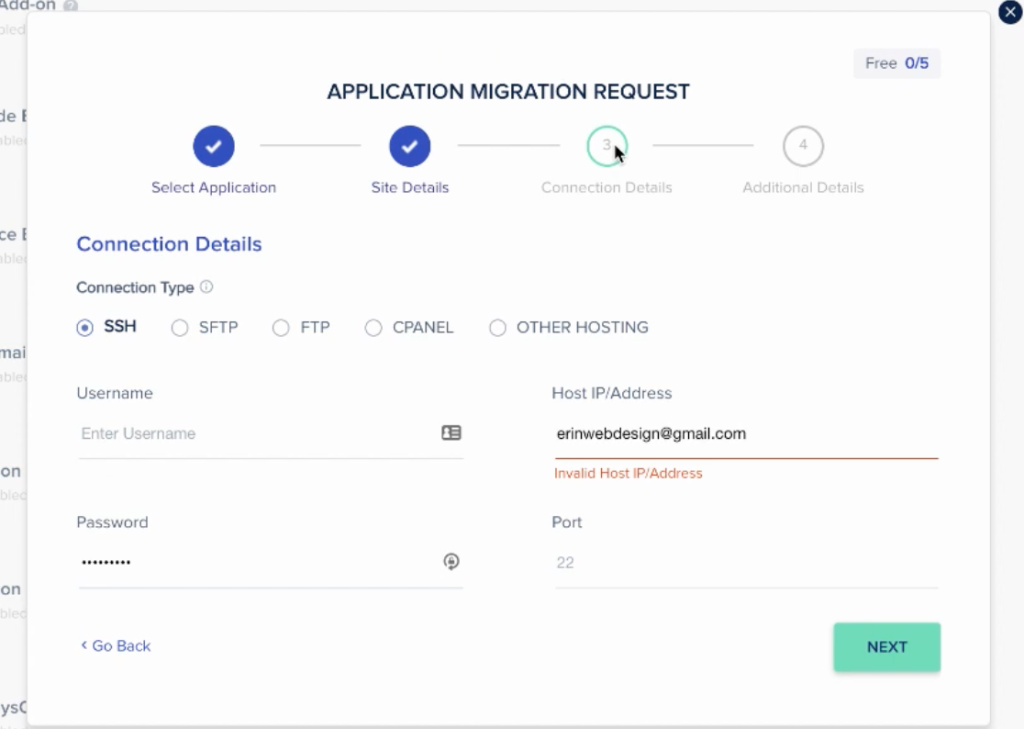
如果是在其他主机商上的话我们可以直接提供主机商的官网地址及登录账号、密码。如下图我们需要提供 SiteGround 的URL,用户名和密码。
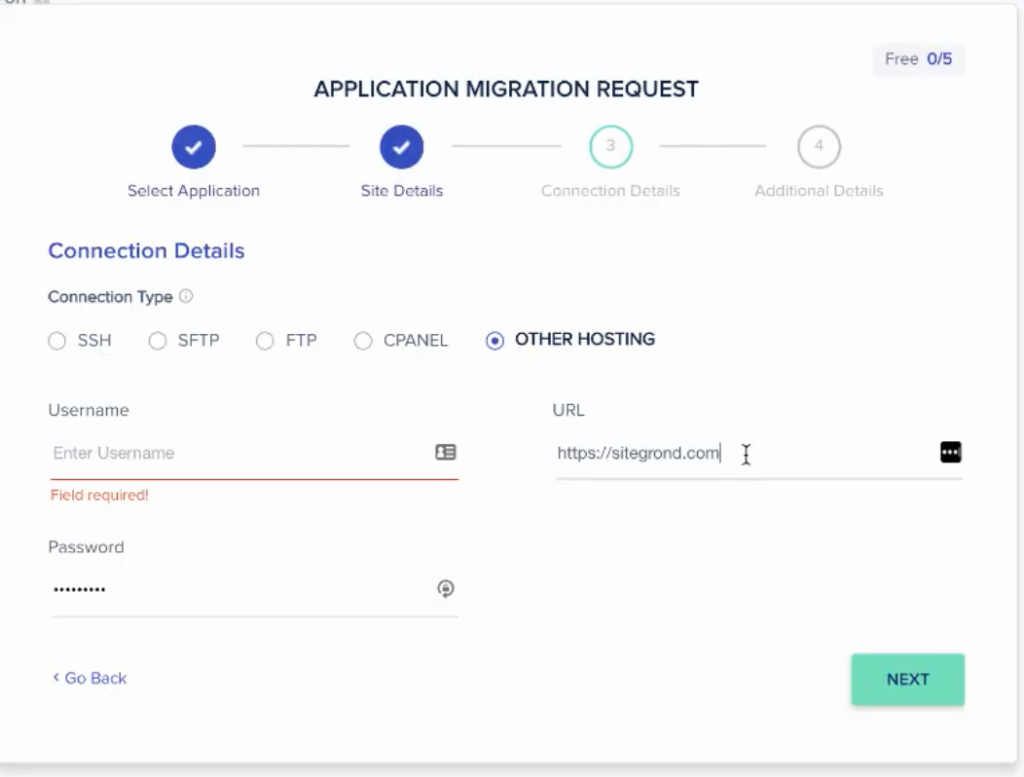
步骤四主要是针对SSL证书和额外注意项,如果我们网站的证书是在第三方购买的,我们需要打开开关,并填写证书的相关信息,大部分新手使用的主机商提供的免费证书这个开关保持关闭即可。
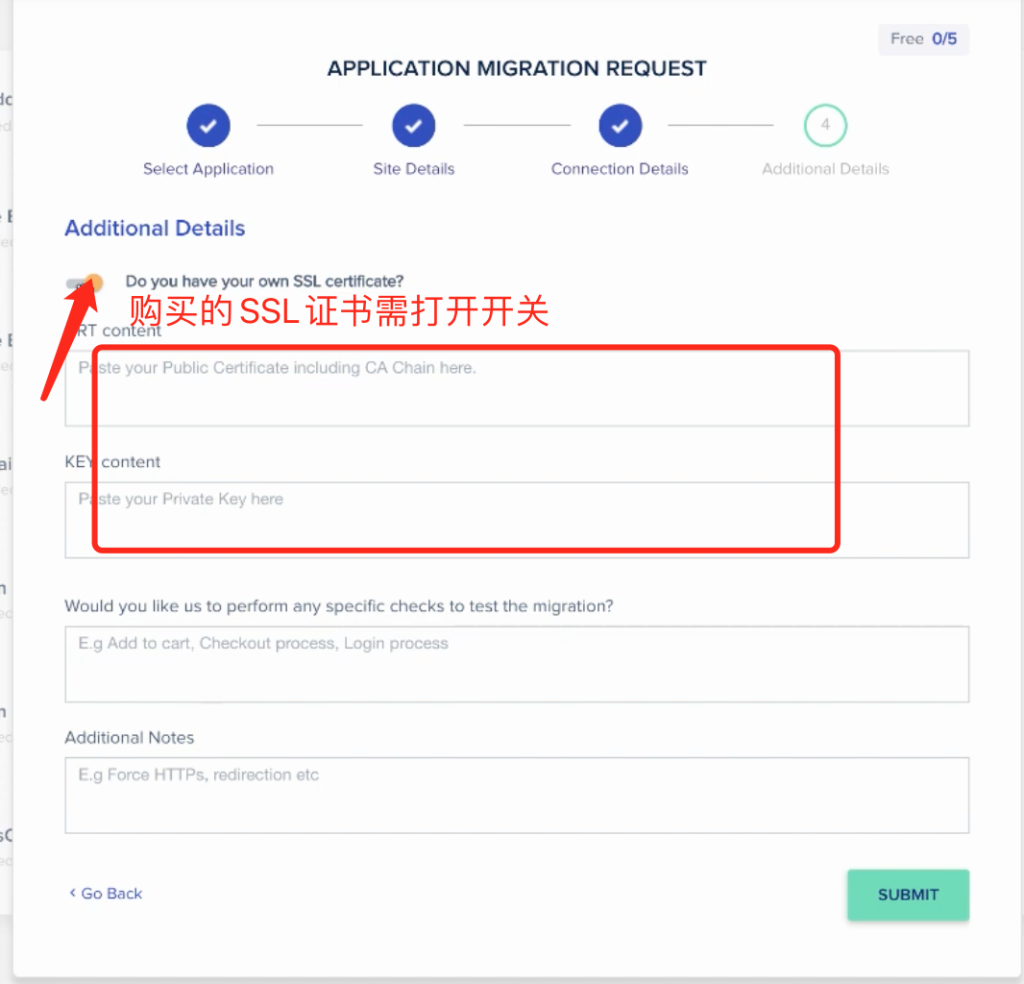
另外你可以指定 Cloudways 执行一些特殊的检测来确认搬家是否成功以及你想要 Cloudways 做的一些额外事项,你都可以在下面两个输入框中填写。
当我们确认填写完成后,就可以点击 Submit 提交表单。
后续我们只需要进入到 Support > Ticket,关注客服的回复进度。
当客服回复搬家完成后,我们还需要进行最后一步的操作——重新进行域名解析操作:
在主机列表中找到我们的主机IP地址,首页>Servers>主机列表, 在其中找到想要解析主机的IP地址(类似:173.2.22.99)。
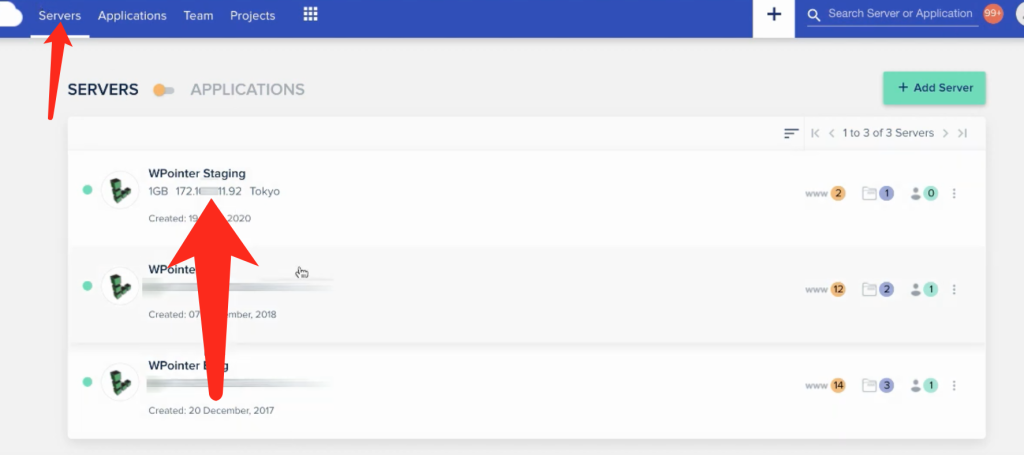
然后在我们的域名商那将我们的域名解析关联我们的主机IP地址,具体操作可以参考:
方式二:使用 Cloudways WordPress Migrator 插件快速搬家
使用插件搬家的话的前提也是在 Cloudways 上安装一个新的 WordPress 网站。所以如果你还没有建立新一个新站的话,还是看这篇文章:如何使用 Cloudways 搭建 WordPress 网站(2023版),也只需要完成教程中域名配置之前的步骤即可
接下来我们在原网站的管理后台安装插件,请到左侧菜单栏点击 插件 > 安装插件。在搜索框中输入「Cloudways WordPress Migrator」回车查找插件,在插件项目中点击安装并启用。
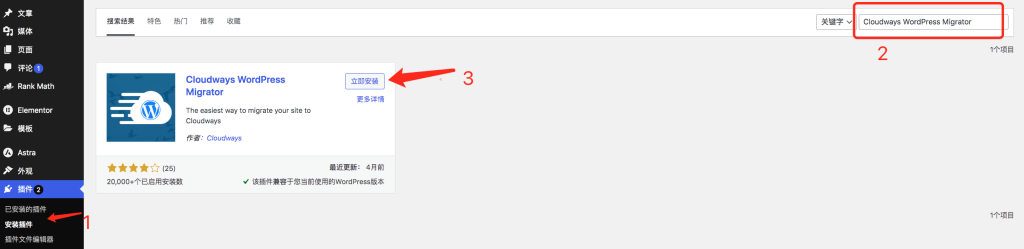
启用后,还是在左侧菜单栏中,点击「Cloudways Migrate」
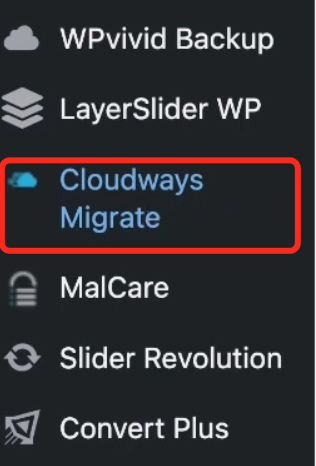
第一步就是填写邮箱地址,Email 可以输入你任意邮箱地址,这个邮件地址只是为了通知你搬家状态,不会用于登录 Cloudways 账户。填写完成后勾选同意 I agree 后点击 Migrate 按钮,开始网站搬家。
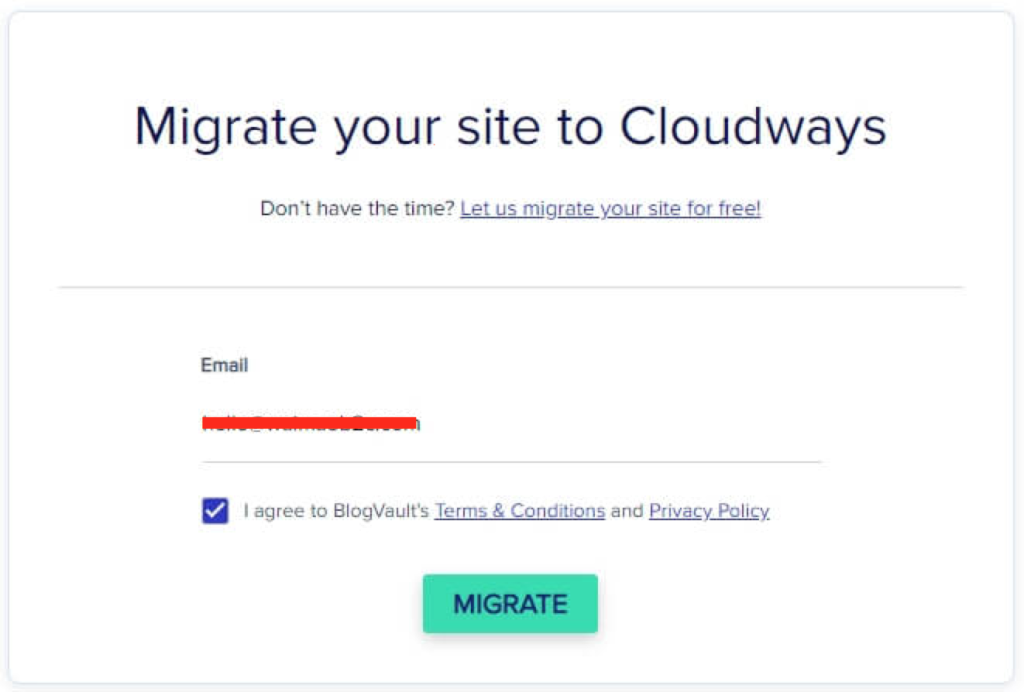
接下来插件需要我们填写新站的相关信息,新站点的临时网站地址,服务器IP地址,数据库名称,SFTP的用户名密码等等数据。

这些都可以在 Cloudways 的新网站的控制面板上找到。
登录到 Cloudways 后台,在 Servers 页面,点击你新安装空白站点的服务器名称后面的 www,在下拉列表中点击空白站点。
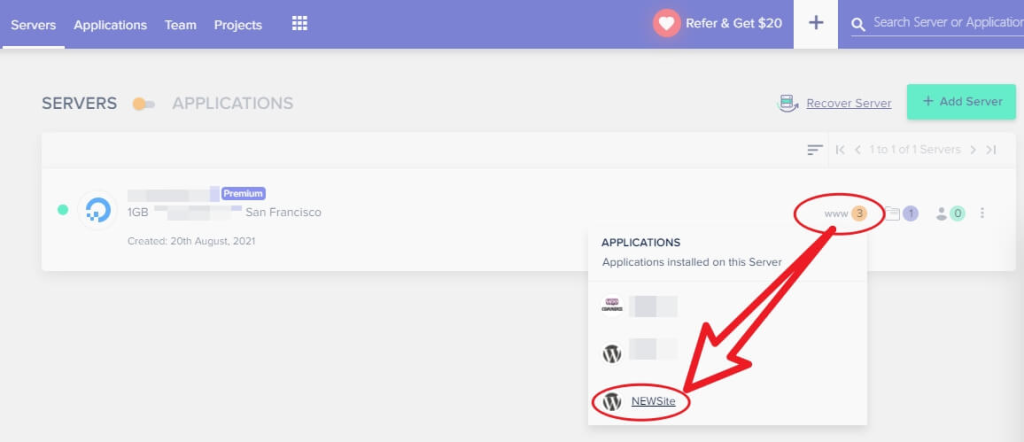
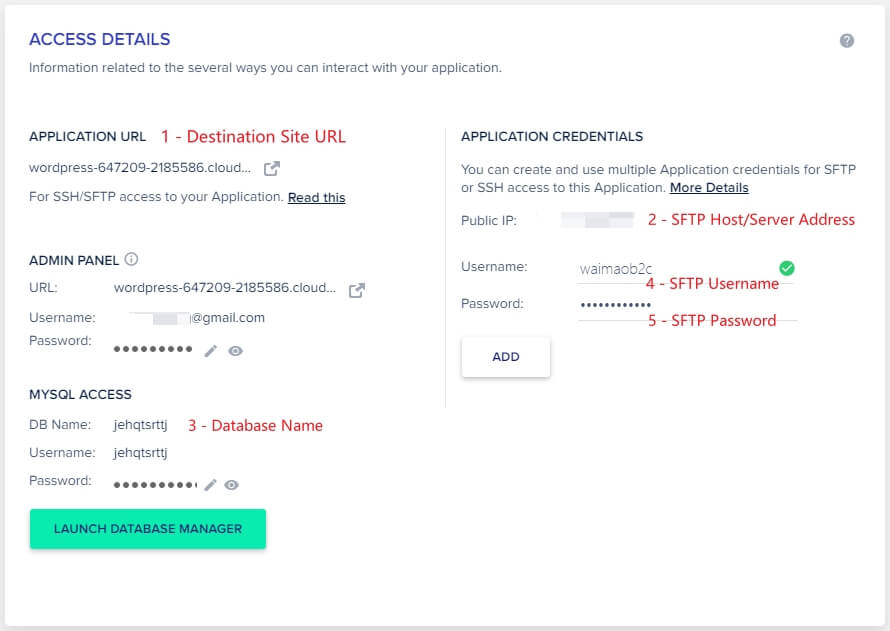
接下来还有几个选项,
- HTTP Auth enabled? 默认选No。当你在Cloudways上搭建的空白站点设置了密码保护,这里就需要点击 Yes,然后输入你设置的用户名和密码。
- Any root directories you want to migrate? 默认选 No。如果你在原站点根目录下创建了其他文件夹,例如单独的资源文件夹 Resources,你想要同步迁移的时候可以选择Yes。
- Is this site password-protected? 默认选No。只有你的原站点开启了密码保护,那么这里就选择 Yes,然后输入网站前台访问用户名密码信息。
完成以上内容的填写之后,点击网站搬家页面底部的 Migrate 按钮,开始搬迁网站数据。
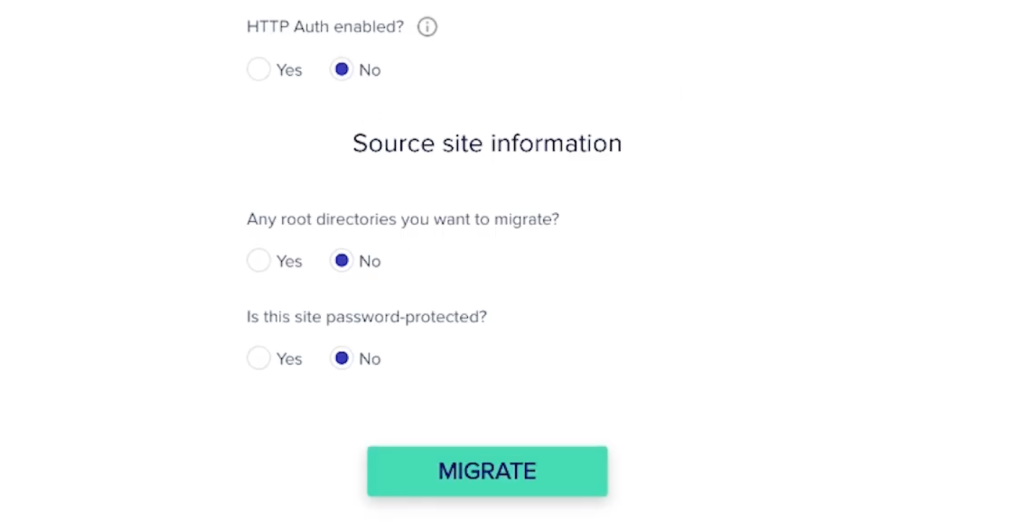
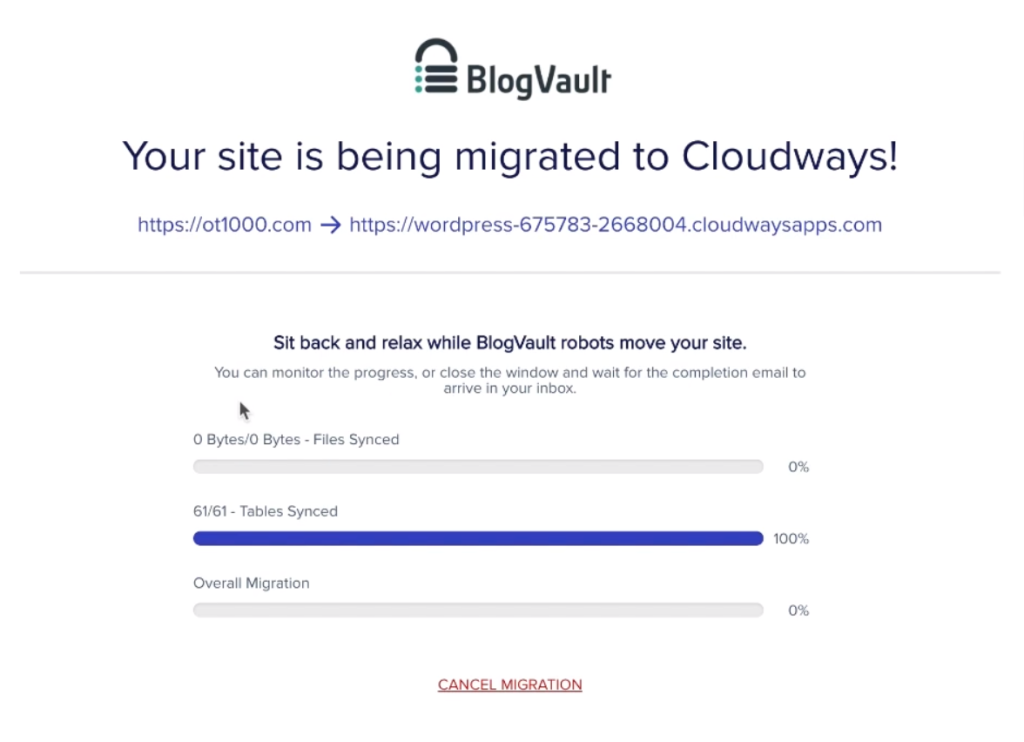
当网站开始搬家之后,系统会自动校验你提交的数据是否正确。如存在错误时是无法提交成功的,需要我们修改信息后重新提交,当验证通过 Cloudways 会显示搬家进度。
如果网站数据过大的话我们无需在页面上等待,可直接关闭页面后等待搬家完成后会由邮箱通知。如果网站小的话可以等待搬家完成,搬家工具会提示 Your migration is complete!
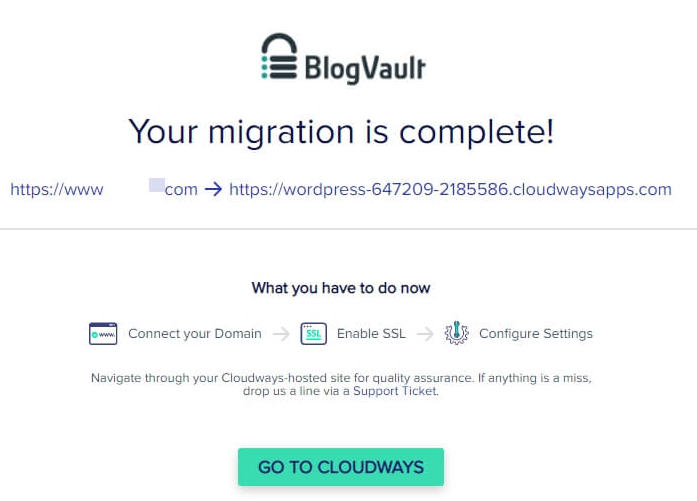
点击底部的 GO TO CLOUDWAYS 按钮后就可以跳转到新站的管理后台,或者直接点临时域名我们可以看看看下新网站的首页和内页各个页面内容和排版是否和原网站一致。
当然最后我们还需要用我们的域名替换掉临时域名——域名解析,操作和方法一种的一样,具体操作可以以 NameSilo为例:NameSilo域名注册、解析攻略(2023版)
以上就是两种 Cloudways 搬家方法了,一般来说成功率能够高达99.9%,但是搬家前最好备份是很重要的,记得操作前要备份!备份! 备份!
另外如果你碰到什么问题或者疑问可以留言或者添加我的联系方式咨询。